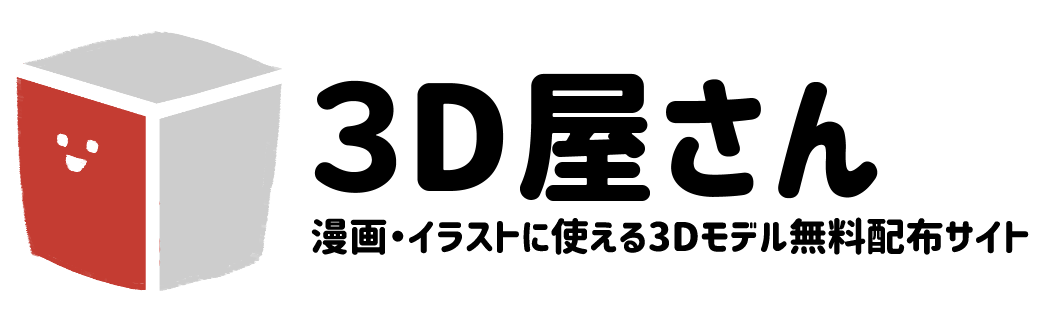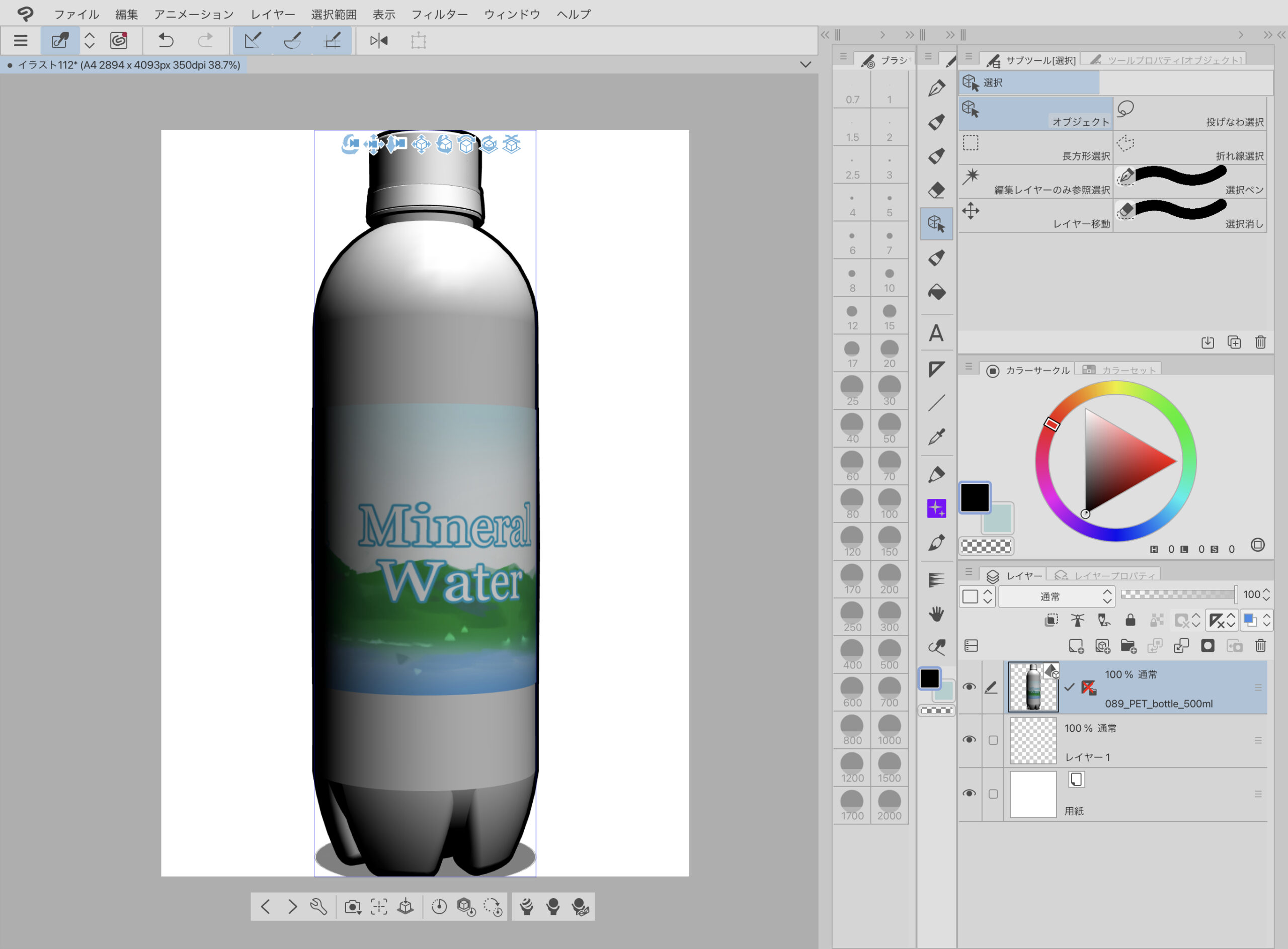CLIP STUDIOで複数のパーツを持つ3Dモデルを扱う際に、
特定のパーツを非表示にする方法の解説です。

この状態から解説していきます。
スポンサードリンク
1.ツールオブジェクトウィンドウを表示させる
まず、「ウィンドウ」から「ツールプロパティ」を表示させておいてください。
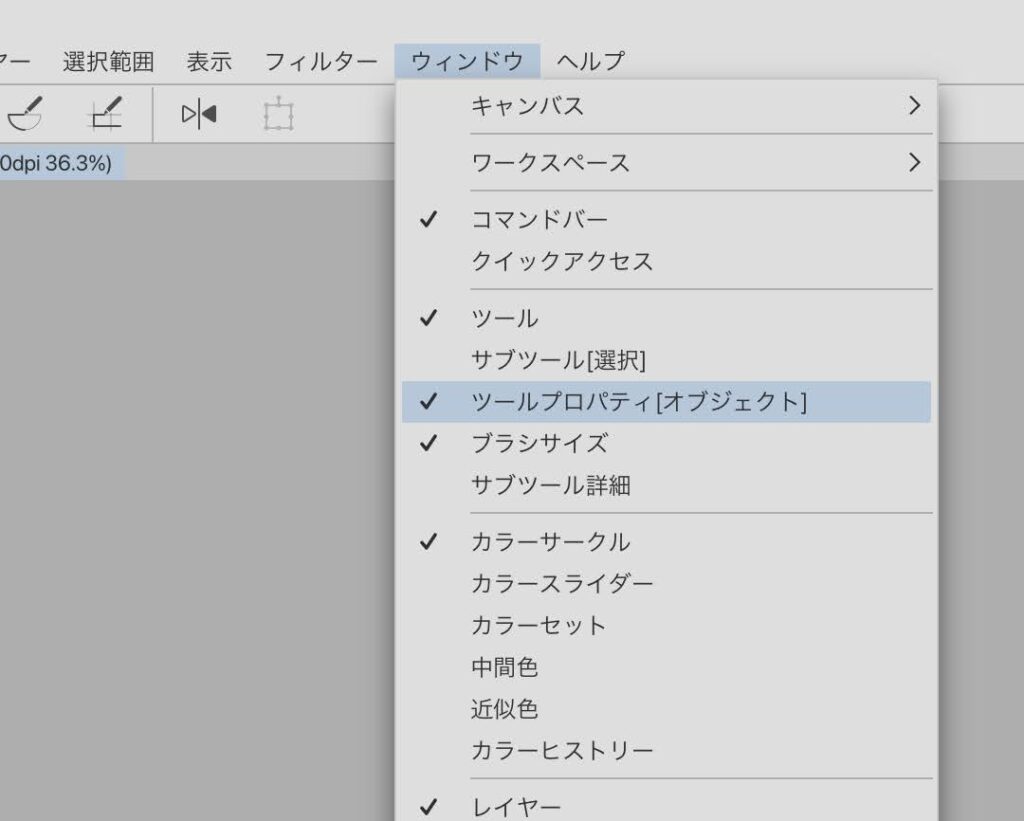
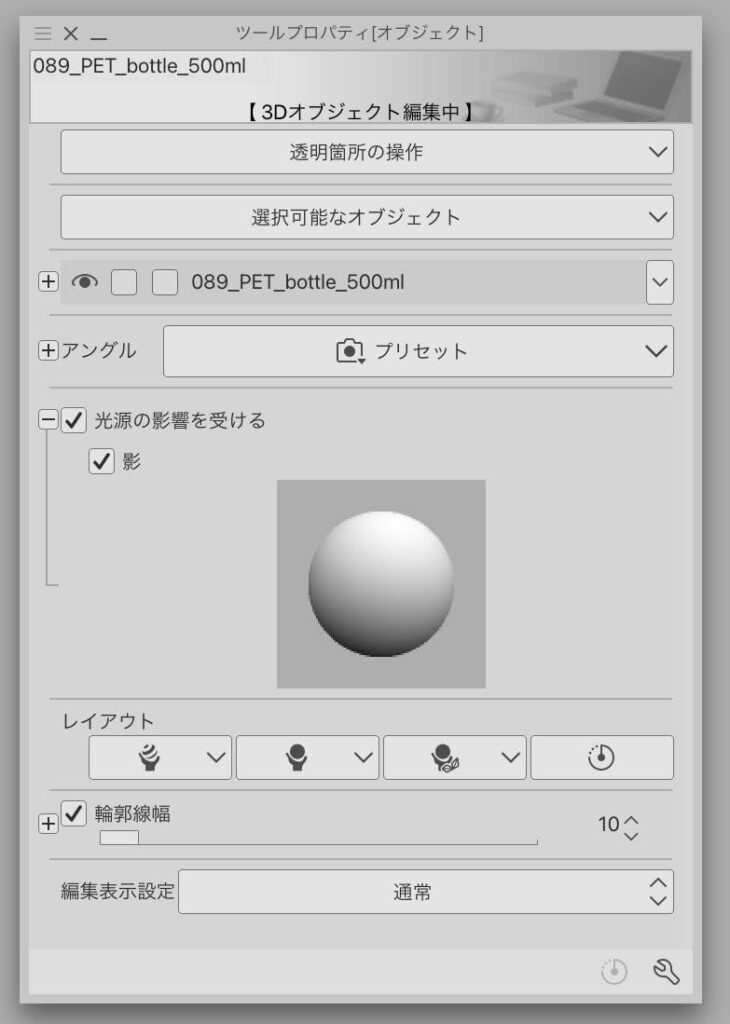
このウィンドウは3Dモデルを扱うときよく使うので、どこか画面の端の方に置いておきましょう。
スポンサードリンク
2.パーツの選択→非表示
オブジェクトツールで、非表示にしたいパーツ(今回はペットボトルのフタ)をクリックして選択状態にします。
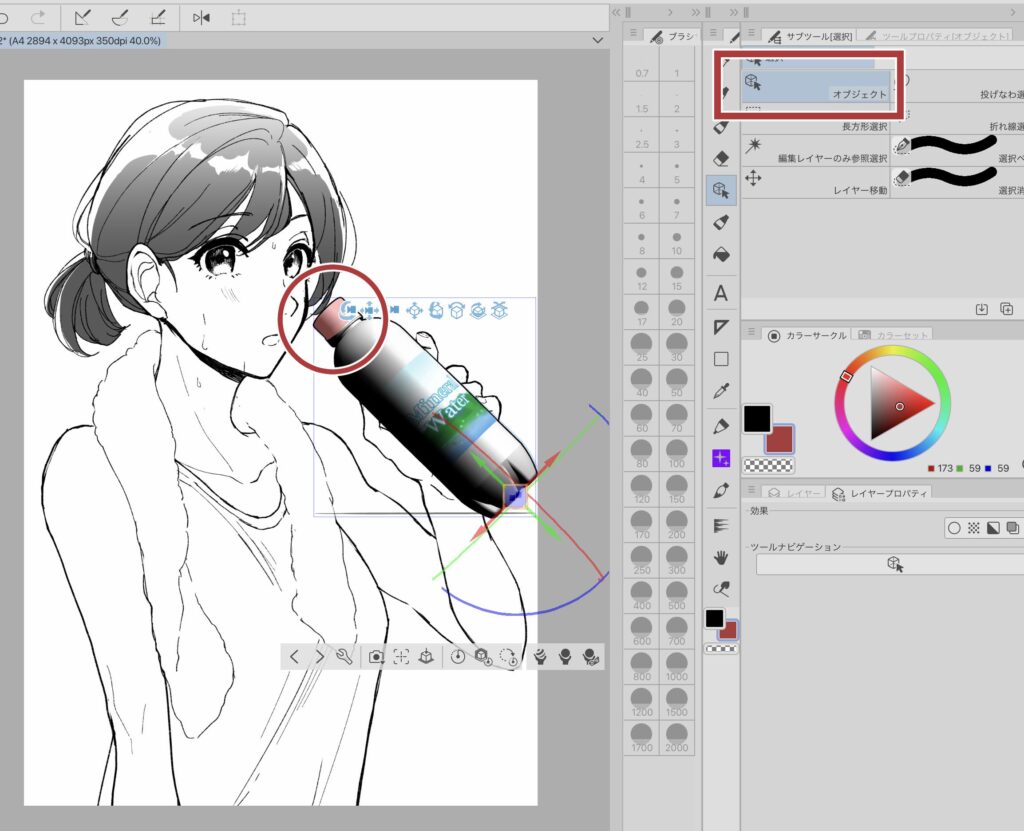
その状態で、ツールプロパティウィンドウからパーツ一覧を展開します。
「キャップ」という名前のパーツが選択された状態になっているので、その横の目のマークをクリックします。
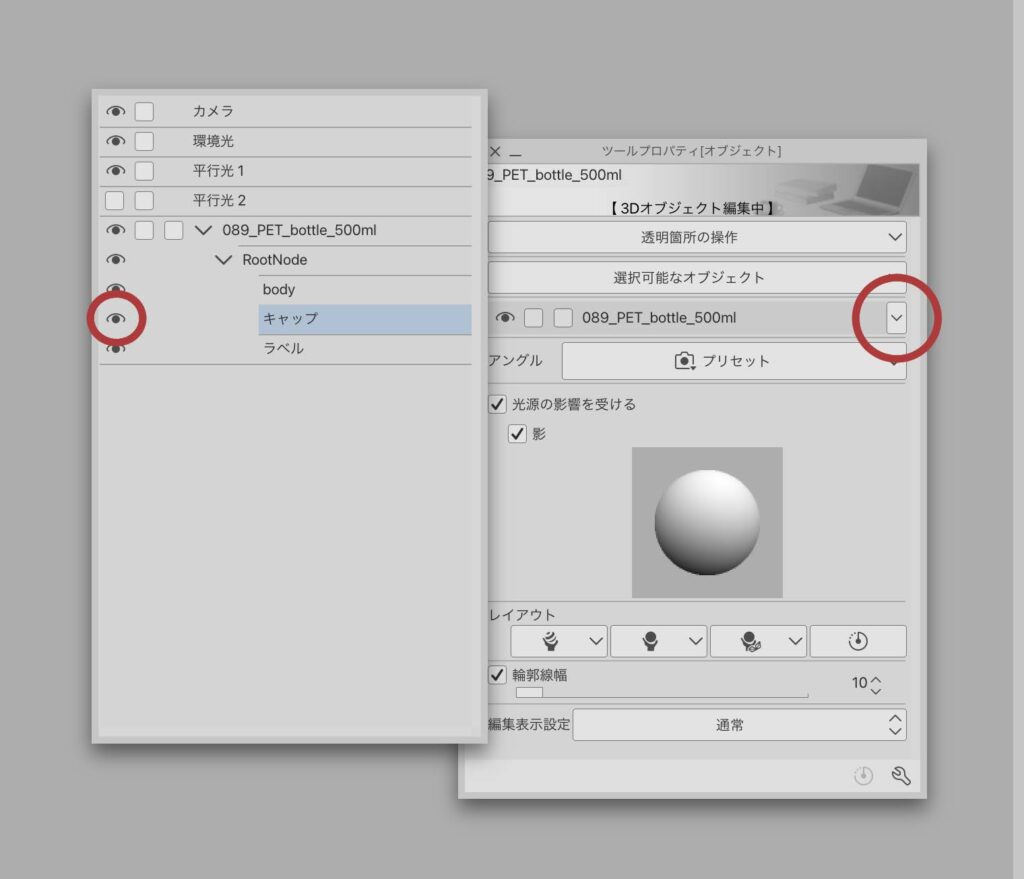
フタが非表示になりました。
この方法で、不要なパーツを非表示にすることができます。

次はいよいよ線画抽出をしてみましょう。
線画抽出には2つの方法があります。
1つは「イラスト調フィルタ」を使う方法で、CLIPSTUDIO PROでもEXでも使える方法です。
(DEBUTは使ったことがないのでわかりません。これをご覧のDEBUTユーザーの方情報下さるとうれしいです)
もう1つは「LT変換」を使う方法で、こちらはEX専用機能です。
スポンサードリンク